PPT2021是微软推出的一款专业办公软件。它操作简单,能帮助用户轻松编辑幻灯片。那么,如何设置提供声音反馈呢?下面是一个简单的教程,帮助你快速上手: 1. 打开PPT2021并选择你要编辑的幻灯片。 2. 在菜单栏中找到“插入”选项,点击打开。 3. 在弹出的选项中,找到“音频”选项,点击打开。 4. 选择你想要添加的音频文件,并点击“插入”按钮。 5. 选中你想要添加声音

【操作方法】
首先,在桌面找到并双击“PowerPoint”图标,打开PPT编辑软件。
成品ppt在线生成,百种模板可供选择☜☜☜☜☜点击使用;
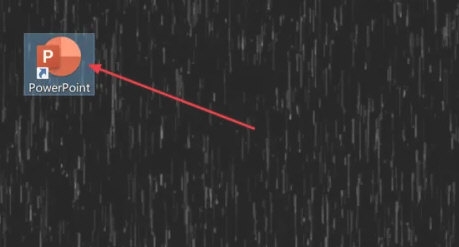
在PPT窗口左侧区域位置中,点击“选项”项。
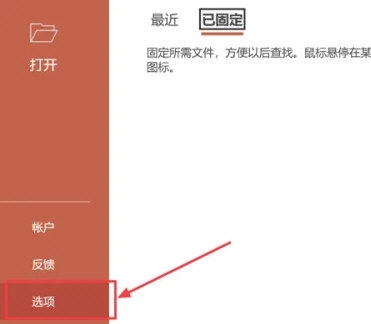
在弹出“PowerPoint选项”窗口左边,选择“辅助功能”项。
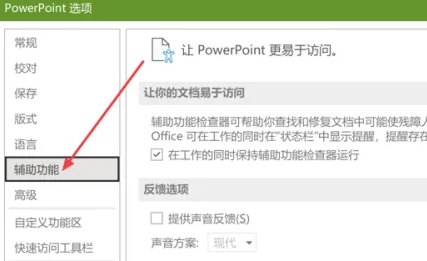
最后在“反馈选项”栏目下,选中“提供声音反馈”选项。




























